格安SIMの場合、大手3キャリア(ドコモ、au、ソフトバンク)のような店舗で担当のスタッフに頼んでMNPの手続きを行うのとは違い基本的にはMNPの予約番号発行から実際のMNP転入手続き、初期設定まで全て自分の手で行います。
mineoも続々と実店舗が増えていますが現状まだまだ自分の手で手続きを行うのが主流なので初めての格安SIMにmineoを選んで実際の手続きに不安を感じる方もいるでしょう。
ここではそんな方のためにmineoにMNP転入をする具体的な流れと、手続きをスムーズに済ませるための注意点を解説していきます。
まずはMNPの予約番号を取得しよう
MNPをするにあたって必要になるものとして、まずは何より自分が現在利用しているキャリアでMNPの予約番号を取得する必要があります。
MNPの予約番号は通信事業者を変えても自分が現在使っている電話番号を継続して使えるようにするために必要な番号です。
それに加えて大手3キャリア(ドコモ、au、ソフトバンク)のように電話窓口や店舗で予約番号発行の手続きを取ると解約するにあたって発生する手数料やキャリアを移ることによるデメリット、注意点などを細かく教えてもらえるので取得した上で説明を聞いておくと後々トラブルになりにくいです。
大手キャリアの予約番号発行のための問い合わせ先はこちらです。
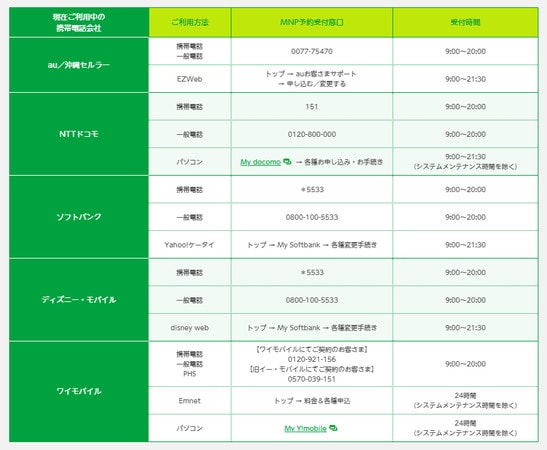
出典:マイネオ
MNP予約番号は発行してから有効期限が設定されています、基本的にどのキャリアも予約番号の有効期限は15日間に設定されているはずですがここで格安SIM特有の注意点があります。
mineoのMNP手続きは申し込み後にSIMカードが郵送で届けられるのですが、実際に手元にSIMカードや端末セットが届くまでに1週間ほど時間がかかります。
そのためmineoへのMNPを申し込む時は予約番号の有効期限が10日以上残っている状態でないと申し込むことが出来ません。
有効期限が10日を切ってしまっている時は改めてもう一度予約番号の発行手続きをした上でmineoの申込みが必要になるので注意して手続きを進めていきましょう。
mineoにMNPをする前に確認したい注意点
実際にMNPまでの流れを解説する前に、mineoにMNPするにあたって確認しておきたい基本的な注意点を解説します。

出典:マイネオ
まず大前提として申込みにあたって必要なものが用意できなければ申し込み手続きそのものが出来ません。
格安SIMに慣れている方であれば問題なく用意できるものばかりですが、大手のキャリアから格安SIMへMNPする時に意外とつまずきやすいのが「クレジットカードがない」という問題です。
格安SIMと呼ばれるMVNO系の通信事業者では口座振替や請求書払いのような支払い方法に対応しているキャリアがほぼ無い状態で、原則クレジットカードが無いと契約手続きそのものが困難です。
mineoもクレジットカードが必須になるので、もし検討している段階でクレジットカードがない場合はMNPの前にクレジットカードの申し込みをしておきましょう。
申込みに必要なものが用意出来たら、次はSIMカードの種類に間違いがないか、自分の利用している端末がmineoで動作確認が取れているかを確認していきましょう。

出典:マイネオ
mineoは数ある格安SIMの中でもドコモとauの回線を選んで利用することが出来るため、実は他のキャリアと比べても非常に使える端末の選択肢が広いキャリアですが、当然利用する機種に合ったプランで動作確認が取れているものでないと場合によっては通信そのものが出来ないこともあります。
SIMカードのサイズや回線の種類はもちろんですが、現在使っているスマートフォンがSIMロック解除の手続きが終わっているか、デザリング不可の表示が出ていないか等、後々トラブルにならないように十分確認を取っておきましょう。
実際にmineoにMNPするまでの手順を確認しよう
自分の利用する端末の動作確認や契約にあたって必要なものが用意出来たら実際にmineoへMNPをするための流れを確認しましょう。
まずはmineo公式サイトの「お申し込みはこちら!」をクリックし、そのまま次のページのmineoを新規お申し込みされる方へ進みます。
5ステップで手続きを進めていきます、大体手続きにかかる時間は10分程度です。
1.「通常のお申し込み」か「エントリーコードのあるお申し込み」かを選択します。
エントリーコードはキャンペーンなどを適用させるために配布されるものですが、心当たりがなければ「通常のお申し込み」を選択して次へ進みましょう。
2.サービス選択の画面に移るので自分の希望するものを選択します。
ここは単純に希望のものを選択するだけなので問題ないと思います、手順通り進めて次のステップへ進みましょう。
次の画面で「SIMカードのみを購入する」を選択した場合はSIMカードのサイズを選択する画面に移行します。
流れに沿って進めていれば動作確認が取れているかチェック済みだと思いますが、重ねて「SIMカードのサイズ」や「SIMロックが解除されているか」など十分注意して進めていきましょう。
「端末とSIMカードを購入する」を選んだ場合は購入する機種を選択する画面に移行します、そのまま希望する機種を選び先へと進みましょう。
購入する機種を選ぶか、利用するSIMカードのサイズを選択した後は「携帯電話番号ポータビリティ(MNP)のお申し込み」という画面へ進むのでMNPをするのであれば、もちろん「現在ご利用中の電話番号を引き継ぐ」を選択して取得した情報を入力しましょう。
3.ご契約者さま情報入力の画面に進みます。
4.ご本人さま確認で確認書類をアップロードします。
5.最終確認を済ませたらインターネットでの申し込み完了です。
後は1週間程度でSIMカードが届くので、自分の利用するスマートフォンにSIMカードを挿して初期設定に入ります。

出典:マイネオ
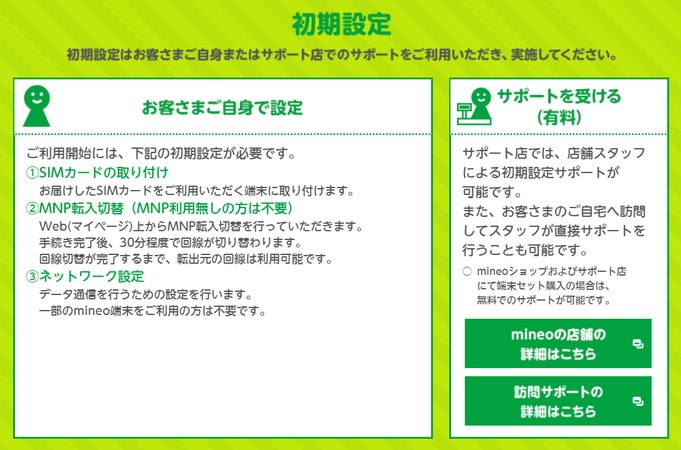
出典:マイネオ
「自分であのショップの人がやってたようなMNPの手続きをするの・・・?」と不安になるかもしれませんが、やることと言えばmineoのマイページにアクセスして必要な情報を入力してから30分ほど待つだけなので非常に簡単です。
mineoへMNPが完了したら最後はAPN(CPA)の設定を忘れずに
SIMフリースマートフォンなどを自分で用意し、mineoでSIMカードだけを契約した場合はMNPの切り替え手続きの後にAPN(またはCPA)の設定をする必要があります。
※mineoで端末ごとセット購入された方に関しては手元に端末が届いた時点で設定が終わっているので設定は必要ありません。
APNは「Access Point Name」の略で通信事業者ごとに設定されている情報をスマートフォン側に入力し、「これからこの通信事業者で通信します」と指定するような設定手続きになります。
※auとドコモでは通信規格が違い、そこからauのスマートフォンではCPA(Cdma Packet Access)と表示されている事があります。
今までmineoのSIMカードを挿して通信したことがなければMNP手続きを済ませて自分が利用するスマートフォンで通信しようとしても通信できなくなっていると思いますが、それはAPNの設定をしていないからです。
設定の手順については公式サイトでも案内があるので「SIMカードを挿してMNP手続きも終わったのに通信できない」という状態であれば、まずはAPN(CPA)の設定に問題が無いか確認してみて下さい。
■【ネットワーク設定(Android™・Windows端末等)】
充分に確認を取って安全にmineoへのMNPを成功させよう!
mineoのような格安SIMは慣れている方からするとネット上で楽に手続きを完結させられる事がメリットになりますが、機械に苦手な方や契約ごとに不慣れな方にとっては「自分でやること」そのものがストレスになってしまう事も少なくないように思います。
この記事がそんな格安SIM初心者の方の参考になれば幸いです。



